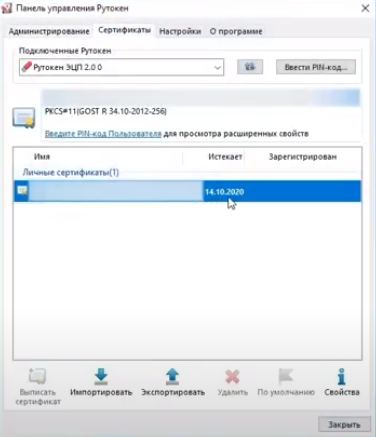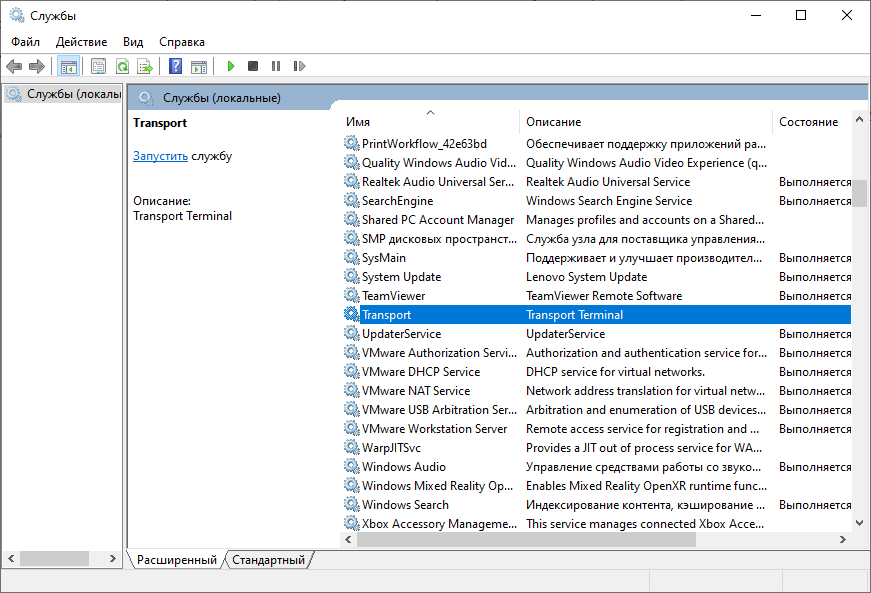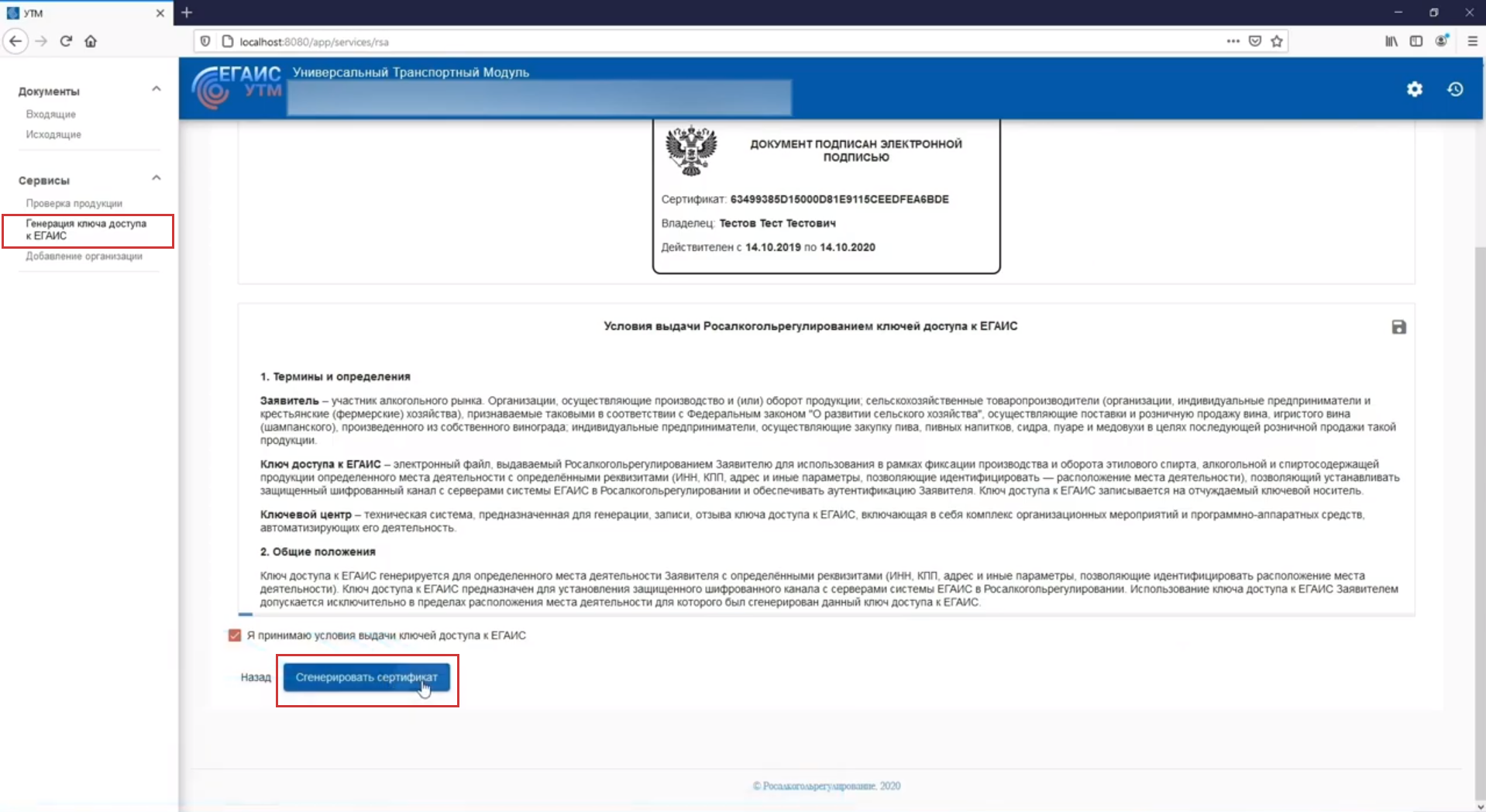Переход на УТМ ЕГАИС 4
| Warning |
|---|
Обратите, пожалуйста, внимание, что использование устаревших версий драйверов может привести к неработоспособности новых функций и возникновению ошибок при работе. Залог корректной работы новой версии УТМ - это обновление всех имеющихся компонентов. |
| Tip |
|---|
Новая версия УТМ работает как с уже привычной моделью Рутокен ЭЦП 2.0, так и с его более современной версией - Рутокен ЭЦП 2.0 2100. |
| Panel | |||||||
|---|---|---|---|---|---|---|---|
| |||||||
Теперь переходим в личный кабинет egais.ru. Первичную настройку компьютера для работы с личным кабинетом ЕГАИС можно посмотреть в статье нашей Базы знаний.
Запускаем установщик УТМ для Windows, скачанный в Личном кабинете ЕГАИС на странице Универсальный Транспортный модуль. Установка производится в тихом режиме, единственное что мы видим на панели задач появляется значок с процессом установки. После установки УТМ автоматически запустится приложение УТМ и в области системных часов появится соответствующая пиктограмма .
Одно из отличий новой версии: для того чтобы значок УТМ не был перечёркнут, достаточно, чтобы на аппаратном ключе был только действующий ГОСТ-сертификат. Эта информация будет полезна при диагностике неполадок с УТМ. У Универсального Транспортного Модуля теперь одна служба transport вместо трех. Службы Transport Updater и Transport Monitoring больше не устанавливаются. |
| Warning |
|---|
| Таким образом, если на компьютере ранее была установлена старая версия УТМ, нужно сохранить базу УТМ, удалить старую версию УТМ, установить актуальную версию Драйверов Рутокен, Установить новую версию УТМ. Если удаление старой версии невозможно или возникают ошибки при генерации RSA ключа на Домашней странице УТМ, после установки актуальной версии Драйверов Рутокен, воспользуйтесь утилитой исправления файлов конфигурации УТМ. |
| Panel | ||
|---|---|---|
| ||
Переходим на домашнюю страницу УТМ в новой версии она была значительно переработанна и теперь представляет собой веб-приложение в левой части страницы расположена панель меню, с помощью которой можно получить доступ к входящим и исходящим документам, проверить марки, добавить огранизации и иностранного агента, а так же сгенерировать RSA-ключ внутри домашней странницы. При этом возможность генерации RSA-ключа в личном кабинете также останется. |